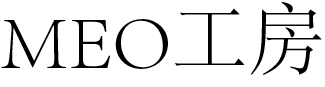Googleビジネスプロフィールは登録した後も、内容を編集することがあるはず。
検索ユーザーにアピールするために、Googleビジネスプロフィールは常に正確で、最新にする必要があるからです。
そこで今回、より魅力的なビジネスプロフィールになるポイントを踏まえた編集方法について解説します。
パソコンの管理画面から編集するやり方以外に、スマホアプリを使った方法も紹介するので、自分にあったやり方で編集してみてください。
Googleビジネスプロフィールを編集するには?

オーナーとしてGoogleビジネスプロフィールを編集するには、前提としてオーナー確認が必要です。
GoogleビジネスプロフィールはGoogleや第三者からの情報で編集されることがありますが、正しくない情報が出回ると店舗の信頼性を失いかねません。
そのため、オーナー自身が信頼性を担保、管理できるようにした仕組みがオーナー確認。
オーナー確認すれば、自社の情報を自分で管理できるようになります。
オーナー確認の手順については、下記記事もご覧ください。

Googleビジネスプロフィールの編集方法

Googleビジネスプロフィールを編集する方法は大きく2つ。
- 管理画面にログインして編集する
- Google検索結果画面から直接編集する
また、Google検索結果画面から直接編集するだけでなく、スマホアプリを使った方法もあります。
ここではパソコン、スマホ各々から編集するやり方を紹介します。
【パソコン】管理画面から編集する方法
パソコンで管理画面から編集するには、まず管理画面へのログインが必要です。
Googleビジネスプロフィールにログイン
Googleビジネスプロフィールに移動し、画面右上「ログイン」から管理画面にログインしましょう。
ホーム画面では、ビジネスプロフィール作成の完成度を確認できます。
100%に近づくように内容を充実させることは、MEO対策としても有効です。

左メニュー「情報」から各項目を編集
左側メニューより「情報」タブを選択します。
各項目右側の編集マーク(ペンマーク)をクリックすれば編集可能です。
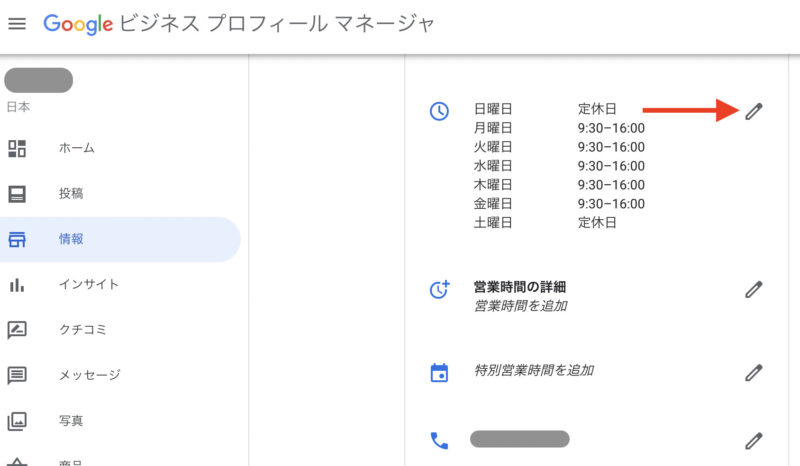
編集が終わったら「適用」で編集完了
各項目の編集が終わったら、右下の「適用」をクリックして編集完了です。
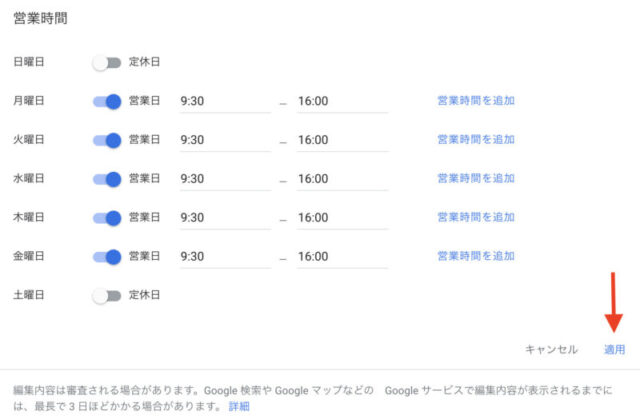
【パソコン】Google検索から直接編集する方法
管理画面にログインしなくても、Google検索結果から直接編集する方法もあります。
Googleアカウントにログインする
Google検索前に、オーナー確認しているGoogleアカウントにログインしておきます。
Google検索で自分のビジネスを表示させる
Google検索で自分のビジネスを探してビジネスプロフィールを表示させます。
探す際は、正確な名称で検索するようにしましょう。
表示されたら「ビジネス情報を編集」から各項目を変更できます。
各項目の編集マーク(ペンマーク)をクリックして編集した後、「保存」で編集完了です。
【スマホ】iphone・Android用アプリで編集する方法
スマホの場合、管理画面またはGoogle検索から編集する以外に、アプリを利用した編集方法もあります。
自分のビジネス情報にログインし、アプリ上でプロフィール情報を編集できます。
各項目を更新後、保存すれば編集完了です。
Googleビジネスプロフィールの編集項目とコツ

ここでは登録済みのGoogleビジネスプロフィールについて、編集できる項目を紹介します。
ビジネスプロフィールは内容次第で、来店や問い合わせの増加に繋がります。
より魅力的なビジネスプロフィールになるよう編集するコツも踏まえて解説するので、参考にしてみてください。
ビジネス名
ビジネス名は正確な名称を使用することが重要です。
ユーザーにアピールするために不要な情報を含めると、Googleに不適切と判断される可能性があるため要注意。
例えば「◯◯ラーメン屋」という正式名称に「日本一美味しい」など余計な文言を追加するのはNG。
ビジネスプロフィールが停止される可能性もあるため、注意しましょう。
カテゴリ
一つのメインカテゴリに対して、9個のカテゴリを追加できます。
カテゴリは自由記述ではなく、選択肢から選ぶ形式です。
途中までキーワードを入力し、表示される候補の中からカテゴリを選択すること。
例えば、中華レストランの場合「中華」とキーワード入力すると、候補に「中華料理店」「中華麺レストラン」「デリバリー中華料理店」などの候補が出てきます。
その中から、自分のビジネスに合ったカテゴリを選択しましょう。

住所とピン情報
GoogleビジネスプロフィールではNAP情報の統一が重要視されているため、住所情報は正確に入力しましょう。
NAPとは「Name(名前)」「Address(住所)」「Phone(電話番号)」の頭文字をとったものを指します。
ビジネスプロフィールを上位表示させる条件として知名度は重要。
サイトによって呼び方や住所情報などが違うと、同一店舗として認識してもらえず知名度が下がってしまいます。
そのため、建物名や部屋番号まで、正確に記入するようにしましょう。
住所と合わせてピン情報も、正確に設定するようにしてください。
なお、デリバリー型や出張型サービスの場合は拠点がないため、住所情報はなくても問題ありません。
サービス提供地域
特定の地域でサービス提供している場合、サービス提供地域を設定できます。
地域性を強調することはMEO対策としても効果的。
店舗がなくても地域性がある場合は設定しましょう。
営業時間
営業時間は曜日単位で時間、定休日の指定が可能です。
また、祝日の営業時間や、特定の日の特定営業時間なども設定できます。
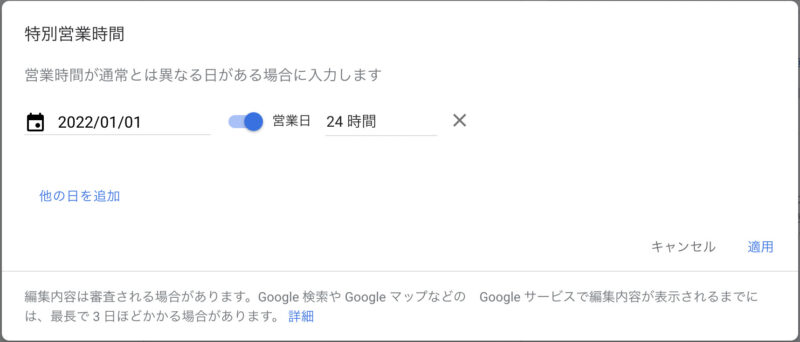
営業時間が誤っていると、ビジネスプロフィールを見て来店してくれたユーザーの信頼を損ないかねません。
営業時間は常に最新で、正確な情報を保つようにしましょう。
営業時間の詳細
営業時間の詳細として、以下のような情報も設定可能です。
検索ユーザーが知りたいと思う情報を設定することで、問い合わせや来店につながりやすくなります。
- オンラインサービスの提供時間
- テイクアウト
- ディナー
- ドライブスルー
- ハッピーアワー
- ブランチ
- ランチ
- 高齢者限定時間帯
- 受け取り
- 宅配
- 注文可能時間
- 朝食
- 入店可能時間
電話番号
電話番号はメイン以外に2つまで追加できます。
電話番号もNAP情報の一つ、他の公開情報と合わせて正確に記入しましょう。
ウェブサイト
公式ホームページなどウェブサイトを編集できます。
複数拠点があるビジネスの場合、ビジネス全体のウェブサイト情報より、拠点別のウェブサイトを記入するのがおすすめ。
また、Googleビジネスプロフィールヘルプによると、以下の条件を満たしている必要があります。
予約リンク
ビジネスによっては予約リンクを設定できます。
予約リンクは成約につなげる手段となるため、ある場合は設定しましょう。
商品
商品について、写真や商品名、カテゴリ、価格、商品説明などを編集できます。
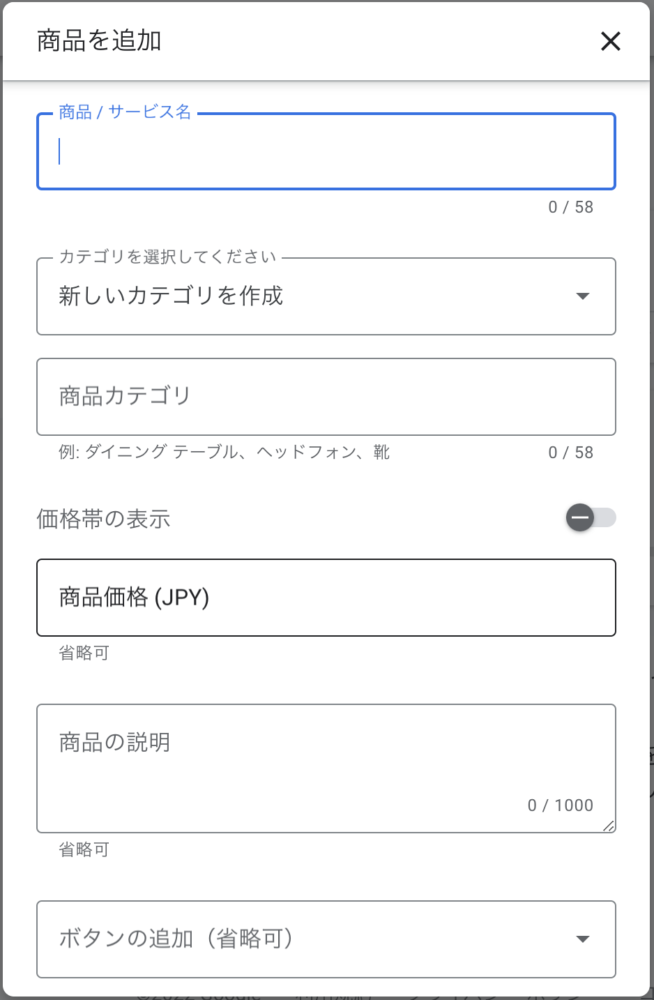
検索ユーザーにより興味を持ってもらえるように、ビジネスでアピールしたい商品を登録しましょう。
オンライン注文できるボタンリンクも作れるので、成約につなげることも可能。
また編集する際は、ビジネスプロフィールを上位表示させたいキーワードを意識しましょう。
サービス
商品以外に、サービス名、価格、サービス説明を編集できます。
編集する際は、ビジネスプロフィールを上位表示させたいキーワードを意識しましょう。

属性
ビジネスの特徴がわかる属性を選んで設定しましょう。
例えば以下のような属性を選べます。
新型コロナウイルス感染症対策をしていることのアピールにもなるため、的確なものを設定しておくとよいでしょう。
- LGBTQフレンドリー
- スタッフの検温あり
- スタッフはマスク着用
- 次の顧客の案内前にスタッフによる消毒
- 要マスク
- 要予約
- 要検温
ビジネスの説明
ビジネスに関する説明文(全角375文字以内)を編集できます。
編集する際は、ビジネスの紹介やセールスポイント、ユーザーが知りたい、来店したいと思うような情報を簡潔に記載しましょう。
また、説明文についてもキーワードを意識することがMEO対策として重要です。
開業日
開業した日付を設定することで、老舗であることや新店舗であることをアピールできます。
また、未来日付も設定できるため、開業予定日を設定すればニューオープンのアピールにもなります。
写真
ユーザーに利用したいと思ってもらうために、魅力的でアピールにつながる写真を追加しましょう。
Googleによると、以下のような写真の追加を推奨されています。
なお、店舗側で追加した写真が優先的に表示されるとは限りません。
優先的に表示されるようにするためにも、店舗側はより魅力的な写真を充実させましょう。
Googleビジネスプロフィールの編集に関するよくある疑問
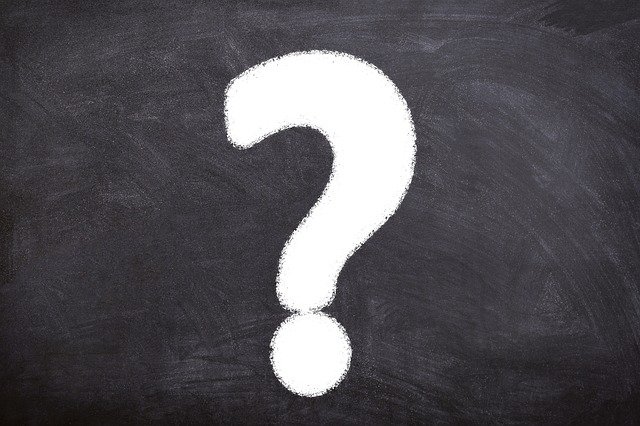
Googleビジネスプロフィールの編集について、よくある疑問を2つ解説します。
Google・第三者が情報更新することもある
Googleビジネスプロフィールの情報は、オーナー以外が編集する可能性もあります。
例えば、ビジネスプロフィール情報が古い、または誤っているとGoogleが判断した場合、Googleが編集する可能性もあるのです。
その場合、編集画面上部に通知が表示されるため、オーナーは承認または破棄のアクションを選択できます。
編集内容について審査される場合がある
編集内容の適用後、ローカルビジネス情報のガイドラインに沿っているか審査されることがあります。
その場合、編集した項目の横に「審査中」とステータスが表示され、最大48時間以内に審査が完了します。
Googleビジネスプロフィールの編集方法まとめ

Googleビジネスプロフィールは、ユーザーに利用したいと思ってもらえるように、より魅力的な内容を充実させることが大切です。
また、ユーザーの信頼を得るためにも、正確で最新の内容を保つ必要があります。
編集する際は、パソコンの管理画面またはGoogle検索結果から編集する以外に、スマホアプリを使った編集方法も。
使いやすい方法で、定期的に更新するとよいでしょう。
前提としてオーナー確認を、Googleや第三者による編集内容も管理できるようになります。
今回ご紹介したポイントをもとに、Googleビジネスプロフィールの編集、運用をしてみてくださいね。